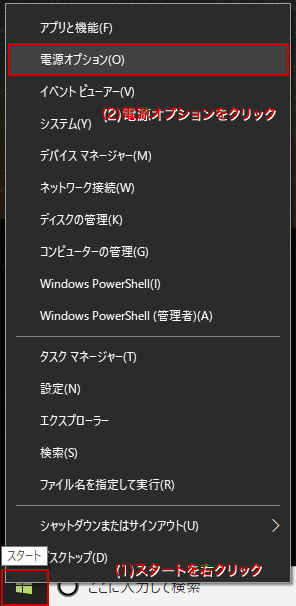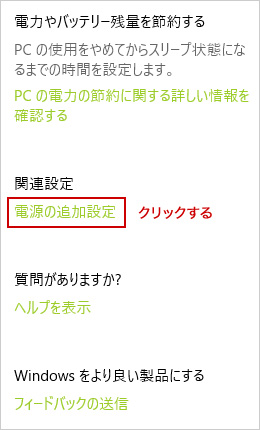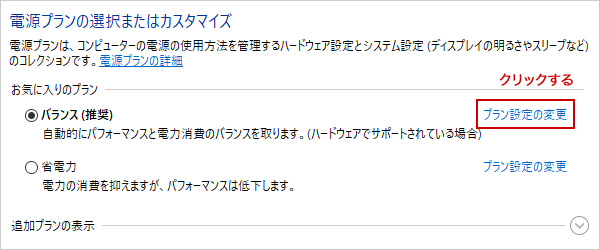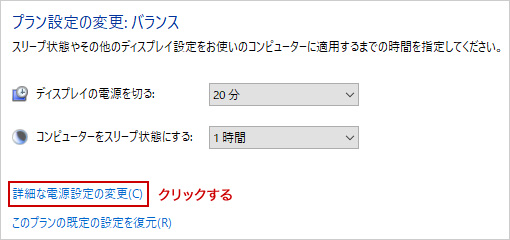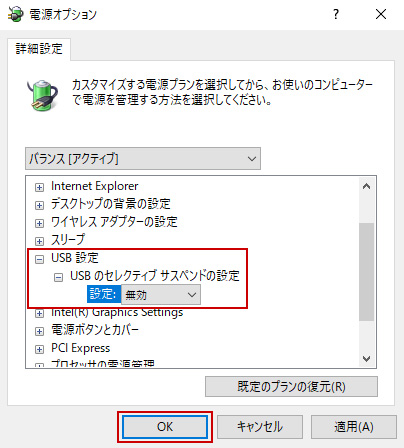パソコンが電源オフでもUSB充電できる設定

WiMAX W06の充電方法のひとつに、パソコンのUSBを通じて充電する方法があります。
この方法は、パソコンとWiMAX W06を『USB3.0ケーブル TYPE-C』で繋ぐだけで、充電しながら高速通信もでき、さらに、安く済むというメリットもあるのでお勧めです。
しかし、Windows10には、消費電力を抑えるために、電源オフ時とスリープ時に一定時間使用していないUSB機器の電源を切る機能が付いています。
これでは、パソコンを起動している時しか充電できず不便です。
ただし、パソコンの設定を変えることにより、パソコンの電源オフ時・スリープ時でもUSB充電ができるようになるので安心してください。
以下に、その方法について説明するので、さっそく実践してみましょう。
(1)「電源オプション」を開く
Windowsの「スタート」を右クリックして、開いたメニューから「電源オプション(O)」をクリックします。
(2)「電源の追加設定」をクリック
「電源とスリープ」画面の右側にある「関連設定」の「電源の追加設定」をクリックします。
(3)「プラン設定の変更」をクリック
「電源オプション」のウィンドウが開くので、電源プランの「プラン設定の変更」をクリックします。
(4)「詳細な電源設定の変更(C) 」をクリックする
移動先のウィンドウで、「詳細な電源設定の変更(C) 」をクリックします。
(5)「USB設定」を変更する
開いた「電源オプション」のウィンドウで、「USB設定」「USBのセレクティブ サスペンドの設定」の順にダブルクリックし、「設定」を「無効」にします。
外付けハードディスクを利用している場合は、上記設定で影響を受けるので、同じウィンドウ内にある「ハードディスク」「次の時間が経過後ハードディスクの電源を切る 」の順にダブルクリックし、「設定」を「なし」にします。
最後に、「OK」ボタンをクリックし、開いているウィンドウを閉じて、パソコンの電源オフでもUSB充電できるか確かめてください。
おすすめのWiMAX会社
関連記事
私がWiMAXの利用を考えた時、WiMAXエリアを地図で確認しましたが、面倒なのでTry WiMAXを利用せず、一か八かで本契約を...
スマホは、通信料金を払えばスマホだけでインターネット接続できて便利です。 しかし、外出先でスマホを使い、家のパソコンで光回線...
WiMAX2+は、ルーターが基地局のアンテナと無線通信を行います。 利用者は、このルーターとパソコン・スマホ・タブレットを有...
DTI WiMAX2+の利用料金は、2ヶ月目まで無料、3ヶ月目は大幅割引、4ヶ月目以降はずっと4,136円で、他社よりも安くなって...
WiMAX2+の利用を検討した時、心配になるのが、自宅で利用できるのかどうかということでしょう。 「WiMAX2エリアを地図で確認」...